Call of Duty Vanguard har blivit ett topprankat och mest spelat spel på grund av den unika grafiken och styrkan varje spelare får. Men några utvecklarfel hindrar spelaren från att dra full nytta av det. Ett av de mest populära felen är utvecklarfelet 6032 Vanguard. Dev-felet är utvecklarfelet som uppstår på grund av felaktiga skriptkoder och fel i streamingenheten. Metoderna för att fixa dev error 6032 förklaras i artikeln. Du kanske också har sett ett annat utvecklarfel, dev error 5573. Metoderna för att åtgärda detta fel förklaras också i artikeln, och dessutom kan du hitta svar på att fixa utvecklarfel 6036. Läs hela artikeln för att hitta metoderna att fixa felen.

Innehållsförteckning
Så här åtgärdar du Call Of Duty Vanguard Dev Error 6032 på Windows 10
De skäl som anges i det här avsnittet kan orsaka utvecklarfel när du spelar Vanguard-spelet.
-
Ofullständig installation: Om installationen av COD Vanguard-spelet är ofullständig kan du få det här felet.
-
Föråldrade GPU-drivrutiner: Spelet har många bilder; en föråldrad GPU-drivrutin kanske inte stöder spelet.
-
Föråldrat operativsystem: Ett föråldrat operativsystem kan hindra spelets prestanda, och du kan uppleva det här felet.
-
Dålig Internetanslutning: En stabil och stark Internetanslutning krävs för att säkerställa att spelet kan spelas så att ett svagt nätverk kan orsaka detta fel.
-
Serverproblem: Felet kan orsakas på grund av buggar och fel i spelet, och servern kan vara nere.
-
Interferens med antivirus: Ibland kan antivirus från tredje part störa ditt spel och orsaka detta dev-fel.
-
Brist på administrativa privilegier: Om ditt spel saknar administratörsrättigheter kan du möta detta dev-fel.
-
Otillräckligt virtuellt minne: Du kan möta detta fel om det virtuella minnet är otillräckligt.
För att fixa dev-felet på COD Vanguard-spelet kan du följa metoderna som förklaras i det här avsnittet.
Metod 1: Se till att COD Vanguard Game Server är igång
Ibland visas felkoden på grund av att Activision-servern har gått sönder. Det skulle vara bäst om du väntade tills Activision eller COD Vanguards teknikteam kontrollerar och löser det för ett sådant scenario. Du kan hänvisa till Activision Support COD Vanguard onlinetjänstsida för ytterligare meddelanden om serverunderhåll eller driftstopp och annan relevant information.
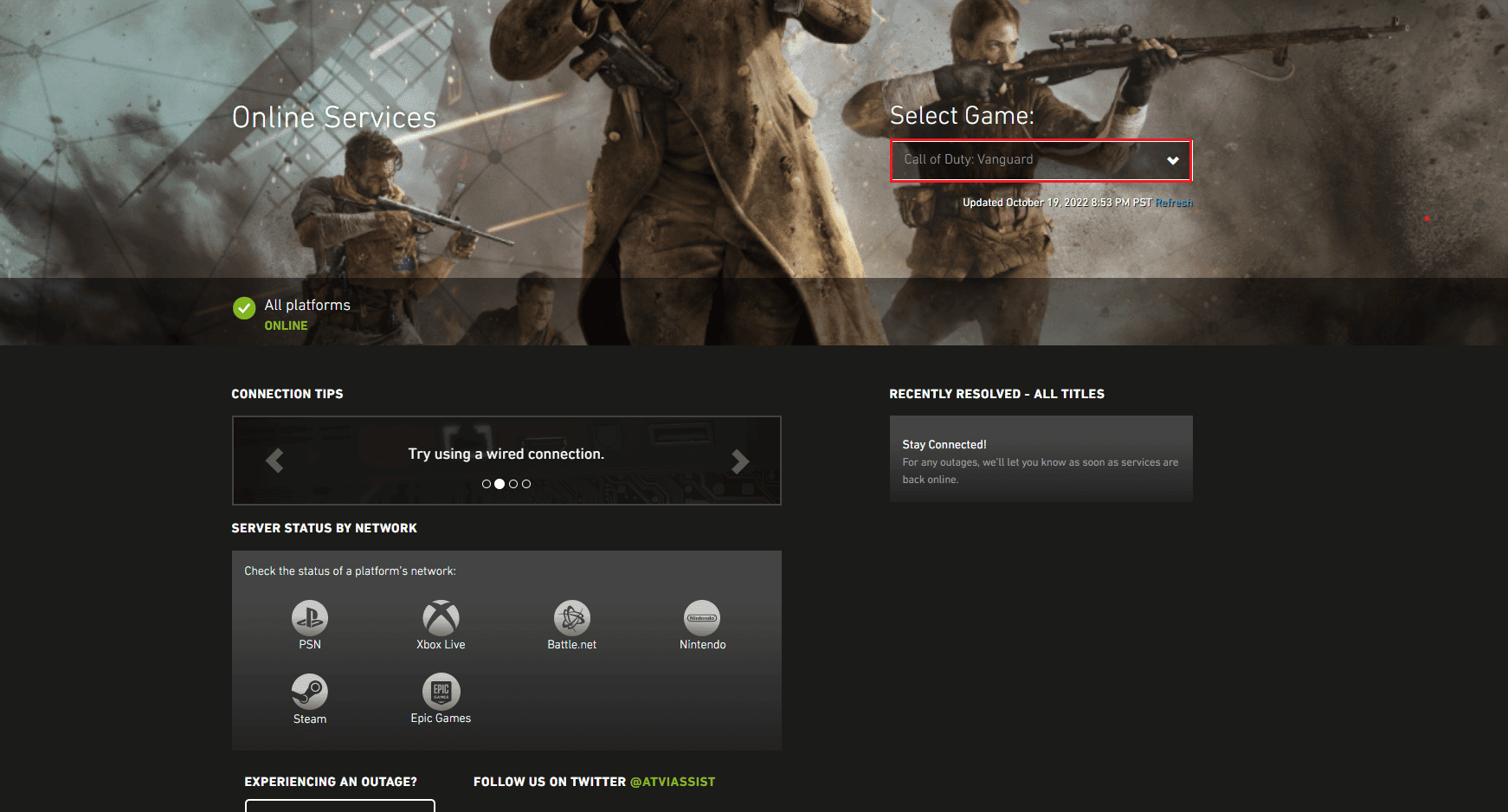
Metod 2: Kör Battle.net som administratör
Den vanliga orsaken till felet är frånvaron av administrativa privilegier. Du måste tillhandahålla administrativa rättigheter till appen för att fixa Call of Duty Vanguard Dev-fel 6032 på Windows 10.
1. Högerklicka på Battle.net-skrivbordsappen och klicka på alternativet Egenskaper.
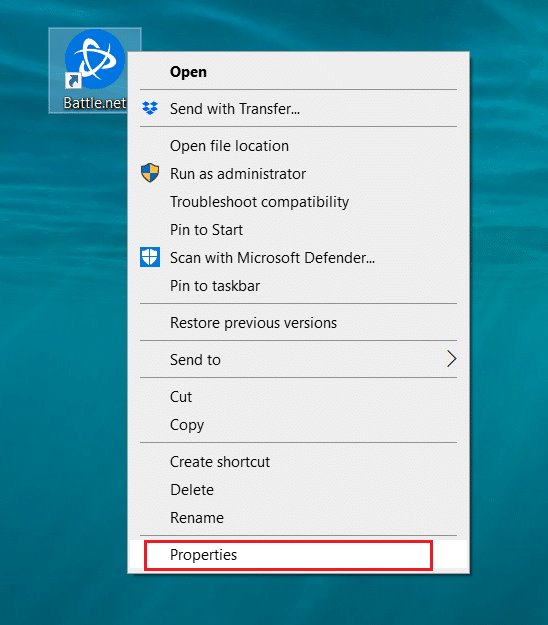
2. Gå till fliken Kompatibilitet.
3. Markera alternativet Kör detta program som administratör.
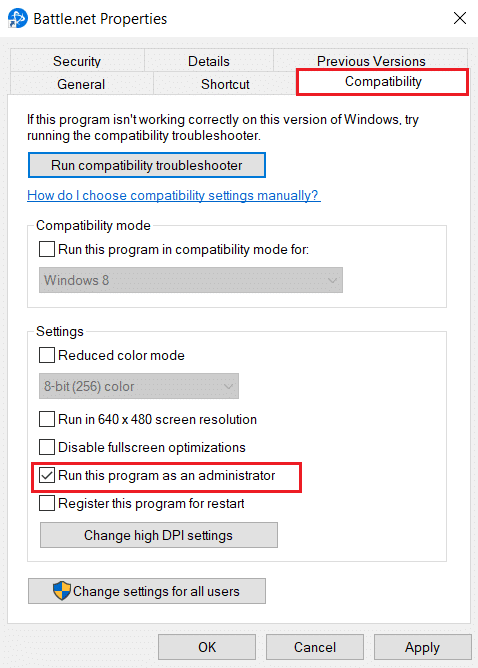
4. Klicka på knapparna Verkställ och OK för att bevilja administratörsbehörighet.
Metod 3: Uppdatera Windows
Att använda ett föråldrat Windows OS kan orsaka felet; Du kan prova att uppdatera operativsystemet till den senaste versionen för att åtgärda felet. Följ instruktionerna i guiden som ges här för att uppdatera Windows OS på din PC.
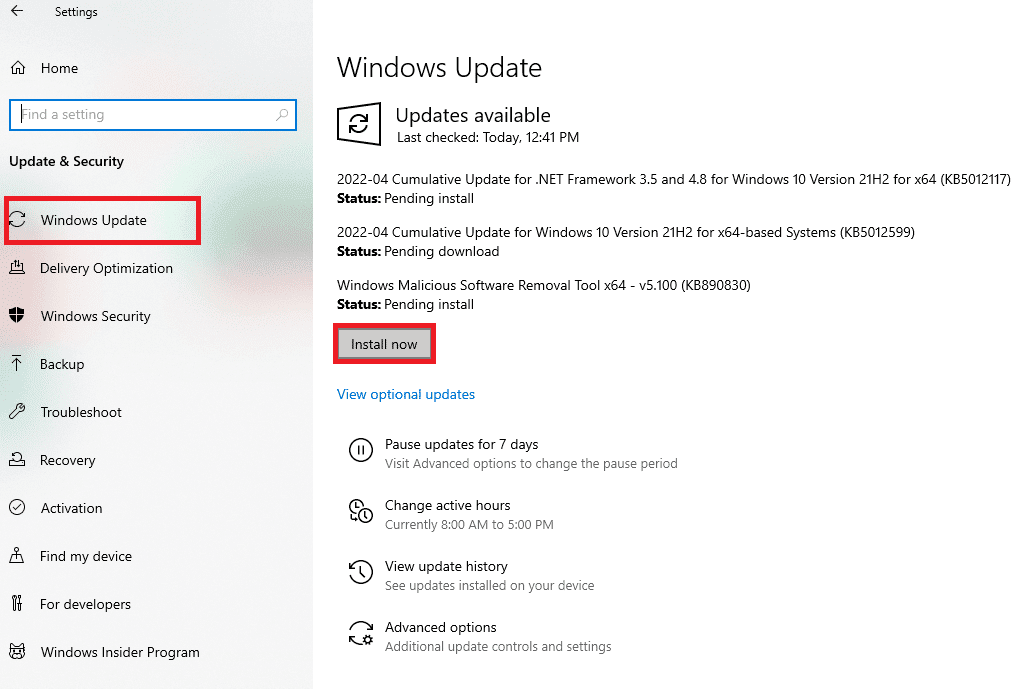
Metod 4: Uppdatera grafikdrivrutinen
Om GPU-drivrutinen är föråldrad på din PC kan du möta detta utvecklarfel 6032 Vanguard när du spelar spelet. Du kan prova att uppdatera den till den senaste versionen genom att följa stegen i guiden för att åtgärda felet. Om uppdatering av drivrutinen inte åtgärdar felet kan du försöka installera om drivrutiner på Windows 10 från vår guide.
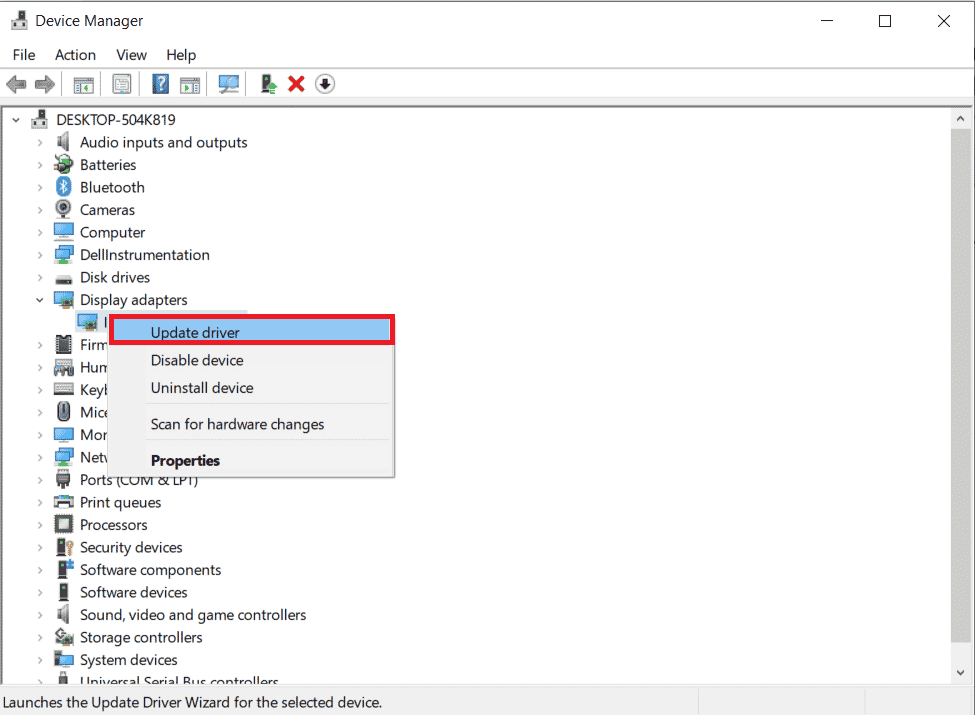
Metod 5: Inaktivera antivirusprogram från tredje part (om tillämpligt)
Om du använder något antivirusprogram från tredje part på din dator kan programvaran blockera spelet och du kan uppleva det här felet. Du kan prova att inaktivera antivirusprogrammet tillfälligt på Windows 10 genom att följa instruktionerna i vår guide.
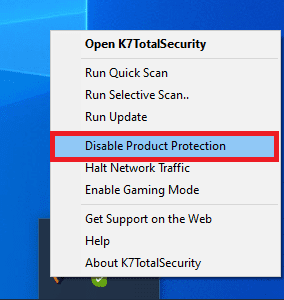
Metod 6: Expandera virtuellt minne
Om det virtuella minnet på din Windows-dator inte räcker för att hantera apparna kan du möta dessa problem. Du kan använda stegen i den här metoden för att utöka det virtuella minnet på din PC för att åtgärda dessa problem och dev error 6032 på COD Vanguard-spelet.
1. Öppna dialogrutan Kör genom att trycka på Windows + R-tangenterna samtidigt.
2. Skriv sysdm.cpl i fältet och klicka på OK-knappen.
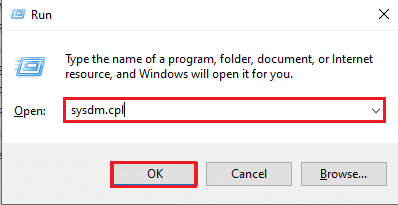
3. Navigera till fliken Avancerat och klicka på knappen Inställningar… i avsnittet Prestanda.
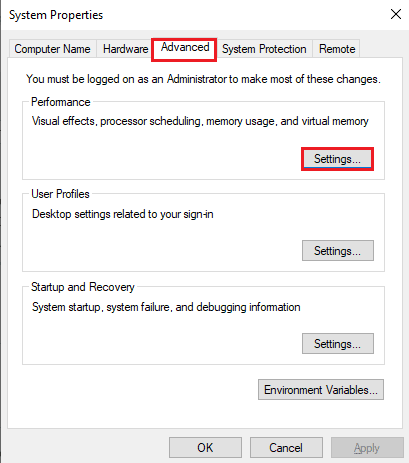
4. Gå till fliken Avancerat och klicka på knappen Ändra… i avsnittet Virtuellt minne.
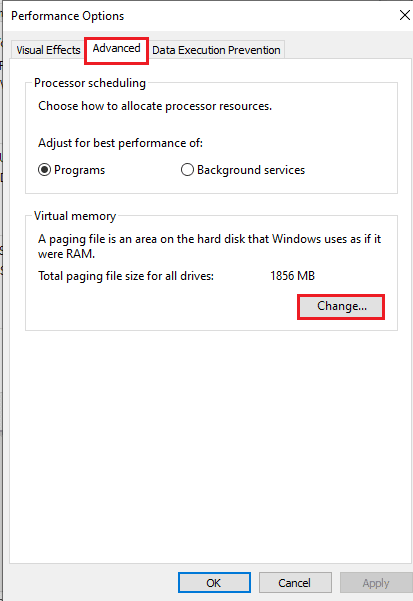
5. Avmarkera alternativet Hantera automatiskt växlingsfilstorlek för alla enheter och välj alternativet Anpassad storlek.
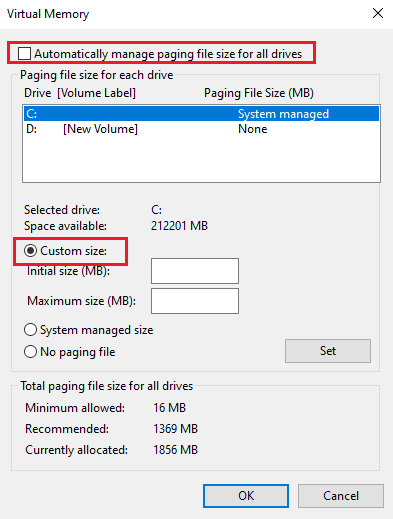
6. Ange värden för storleken på minnet i fälten och klicka på OK-knappen.
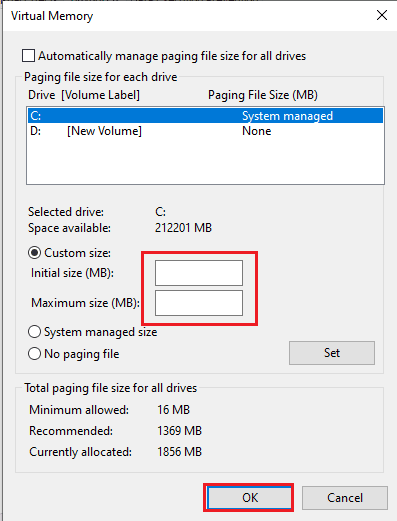
7. Klicka på OK-knapparna i alla fönster och starta om datorn.
Metod 7: Reparera COD Vanguard Game
Om det finns några buggar eller fel i Vanguard-spelet kan du uppleva utvecklarfelet 6032 Vanguard. Du kan försöka reparera det med Blizzard-verktyget på din Windows-dator.
1. Öppna Blizzard Battle.net-appen från sökfältet.
2. Klicka på Call of Duty Vanguard-ikonen och klicka på Alternativ.
3. Klicka på alternativet Skanna och reparera.
4. Klicka på alternativet Start Scan och vänta tills processen är klar.
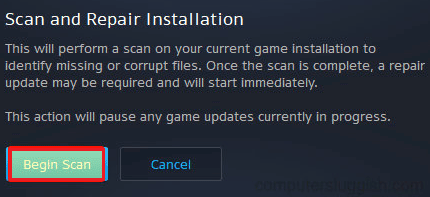
Metod 8: Installera om spelet
Den sista utvägen för att fixa buggarna i spelet och rensa dev-felet är att installera om det på din Windows-dator.
1. Öppna appen Inställningar genom att trycka på Windows + I-tangenterna samtidigt och klicka på Appar-inställning.
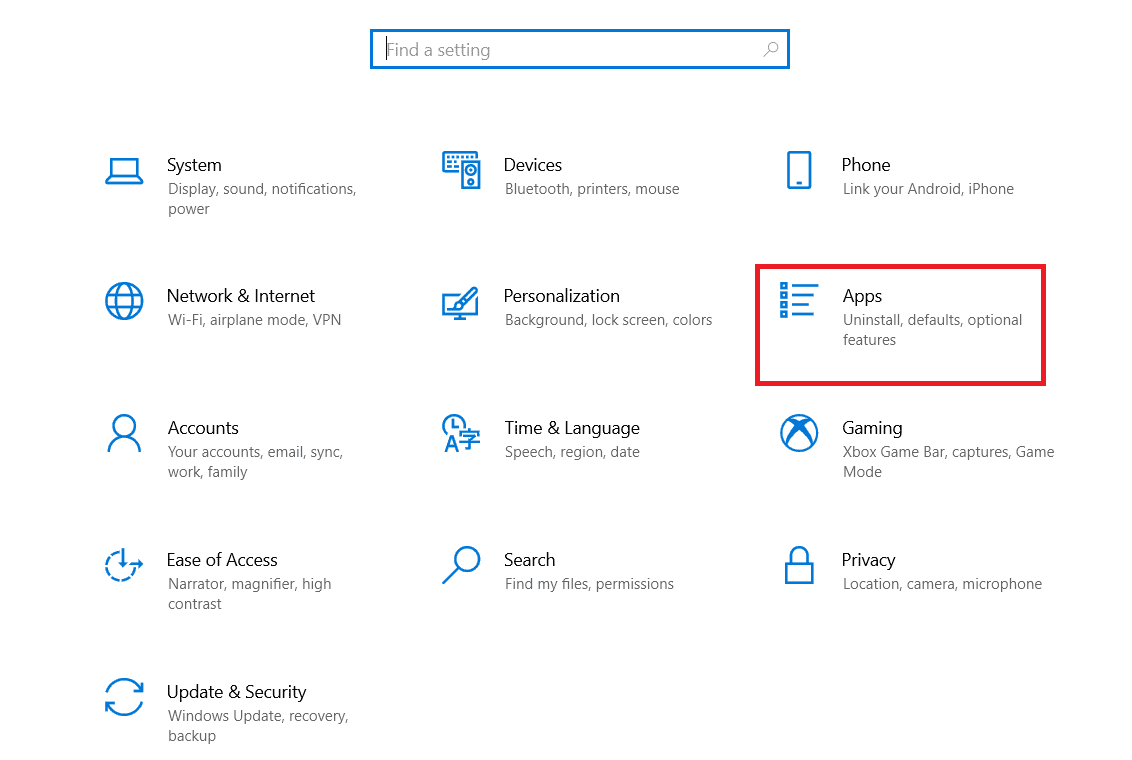
2. Klicka på Call of Duty Vanguard-appen och klicka på knappen Avinstallera.

3. Klicka på knappen Avinstallera i bekräftelsefönstret.
4. Klicka på knappen Ja i UAC-fönstret.
5. Klicka på Ja i bekräftelsefönstret för att avinstallera appen.
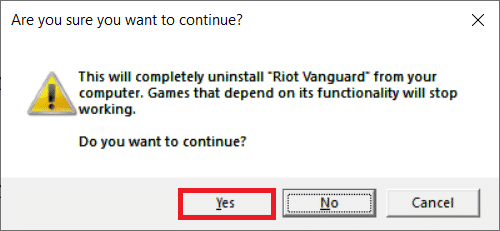
6. Sök efter %localappdata% i sökfältet och tryck på Enter.
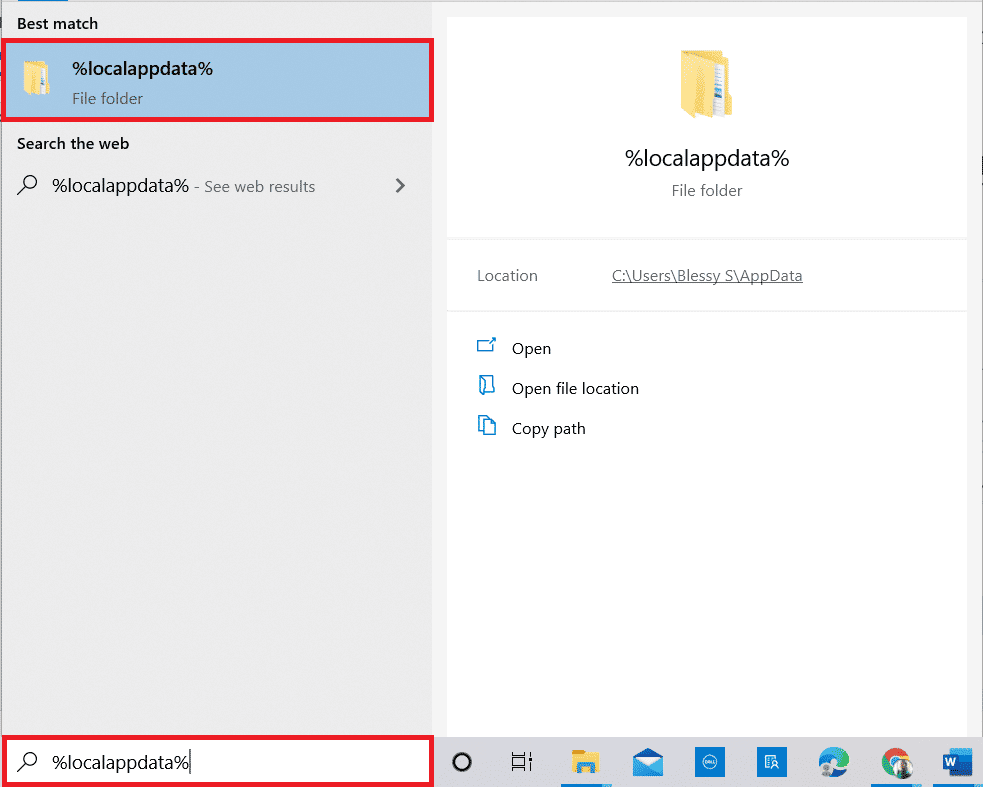
7. Ta bort COD Vanguard mapp.
8. Öppna sedan mappen %appdata% från sökfältet i Windows och ta bort COD Vanguard mappen igen.
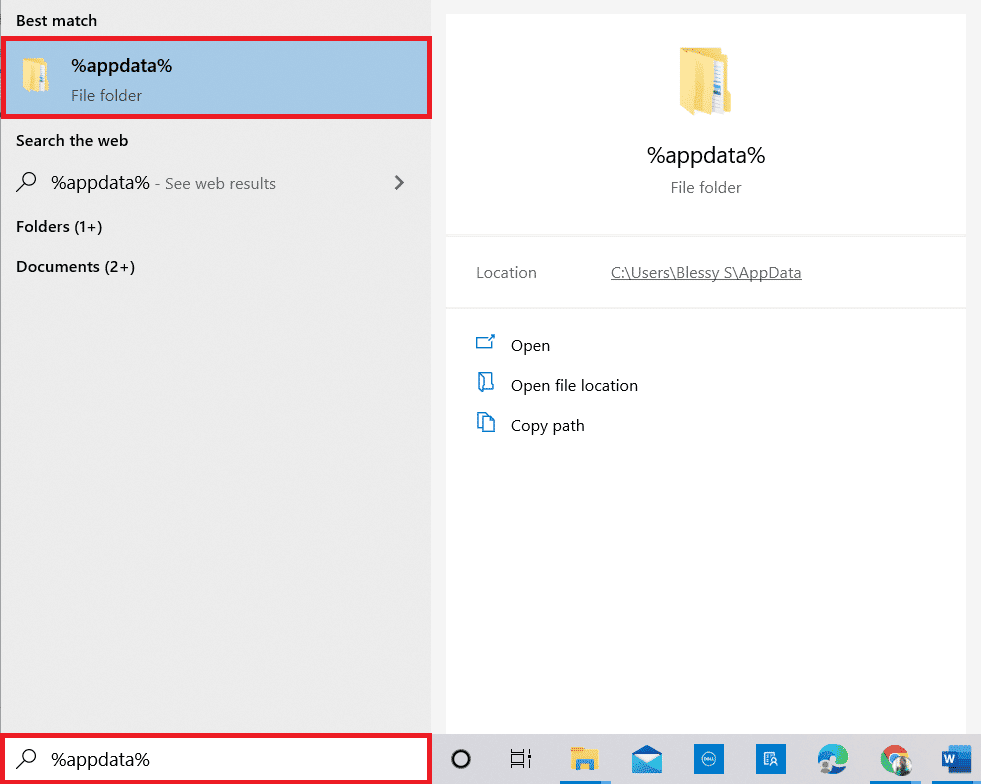
9. Starta sedan om datorn.
10. Slutligen, besök Call of Duty Vanguard nedladdningssida och installera om spelet.
Obs: Du måste logga in på ditt Battle.net-konto för att installera om spelet utan att köpa igen.
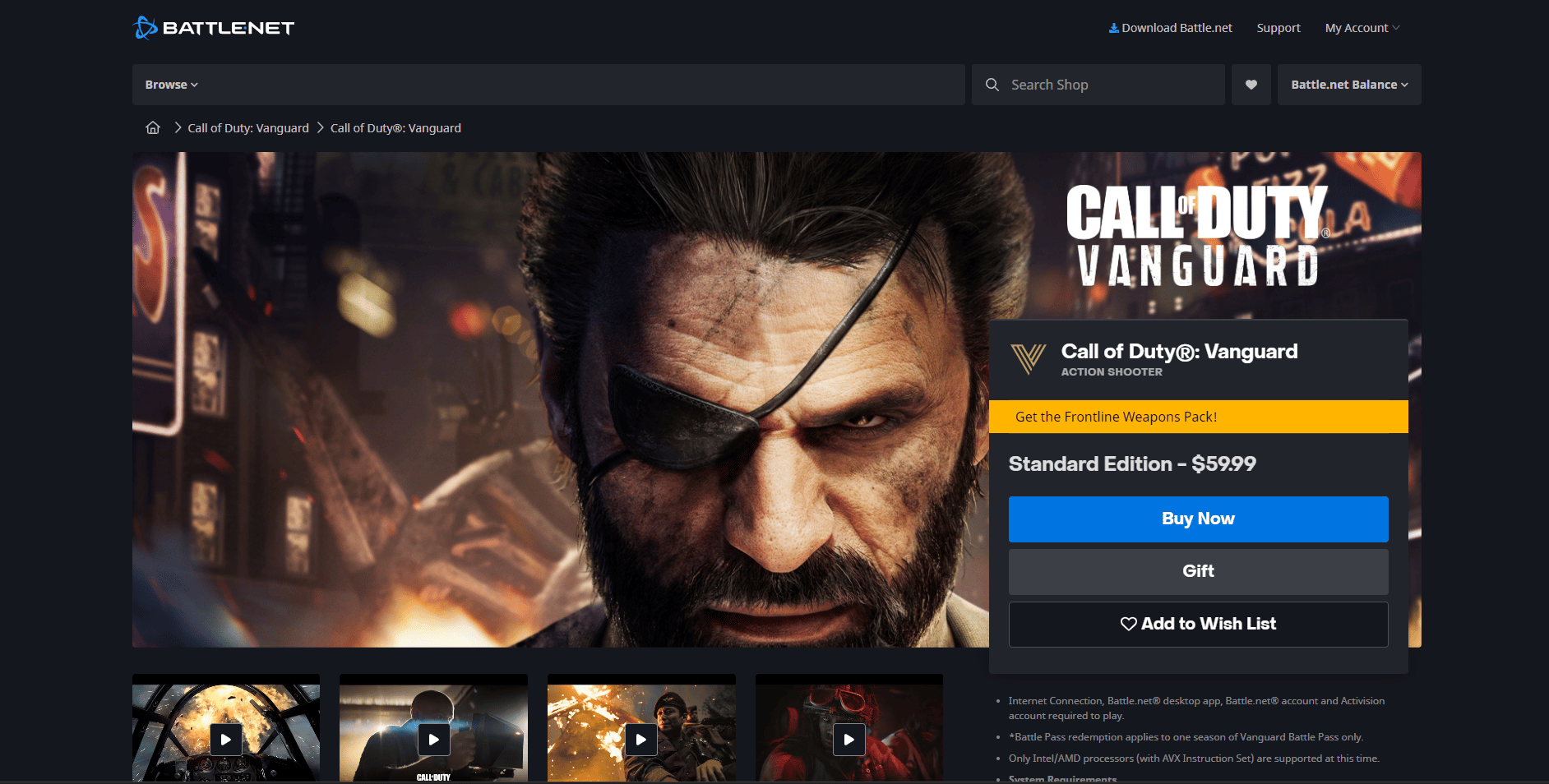
Metod 9: Kontakta kundsupport
Den sista utvägen är att kontakta kundsupportteamet och åtgärda utvecklarfelet 6032 Vanguard. Besök Blizzard Support sida.
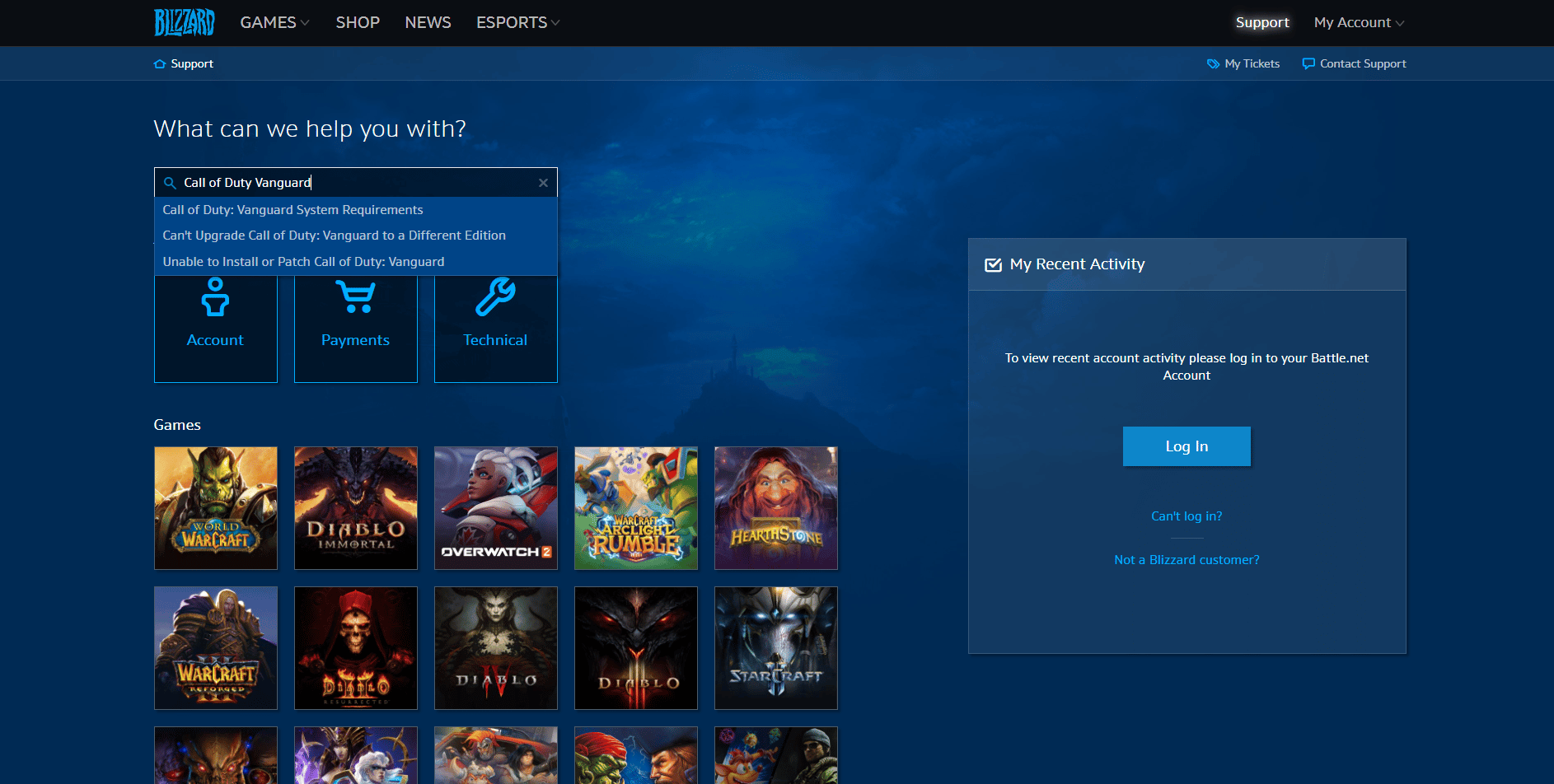
Därför är det här metoderna för att fixa Dev error 6032 Vanguard på Windows 10.
Vad är Dev Error 5573?
COD Vanguard dev error 5573 kan uppstå på grund av följande orsaker:
-
Korrupta filer: Om filerna på enheten är korrupta kan filerna vara en orsak till utvecklingsfelet.
-
Inkompatibilitet med PC: Om din dator är inkompatibel med spelet kan du möta detta dev-fel.
-
Taktiska granater: Felet uppstår oftast när spelaren försöker använda taktiska granater för att undkomma situationen. Det här felet kan också uppstå om spelaren använder ett skal som kräver hög grafik.
-
Föråldrade GPU-drivrutiner: Spelet har många bilder; en föråldrad GPU-drivrutin kanske inte stöder spelet.
-
Dålig Internetanslutning: En stabil och stark Internetanslutning krävs för att säkerställa att spelet kan spelas så att ett svagt nätverk kan orsaka detta fel.
-
Aktiverade överlägg: De aktiverade överläggen kan hindra spelets effektiva funktion.
-
Interferens med bakgrundsappar: Bakgrundsapparna kan störa spelets funktion.
Hur kan du åtgärda Dev Error 5573
Utvecklarfelet kan åtgärdas genom att göra små justeringar på enheten. Följ metoderna i det här avsnittet för att åtgärda felet.
Metod 1: Starta om datorn
För att starta om din Windows-dator, tryck på Windows-tangenten och klicka på strömikonen > Starta om.
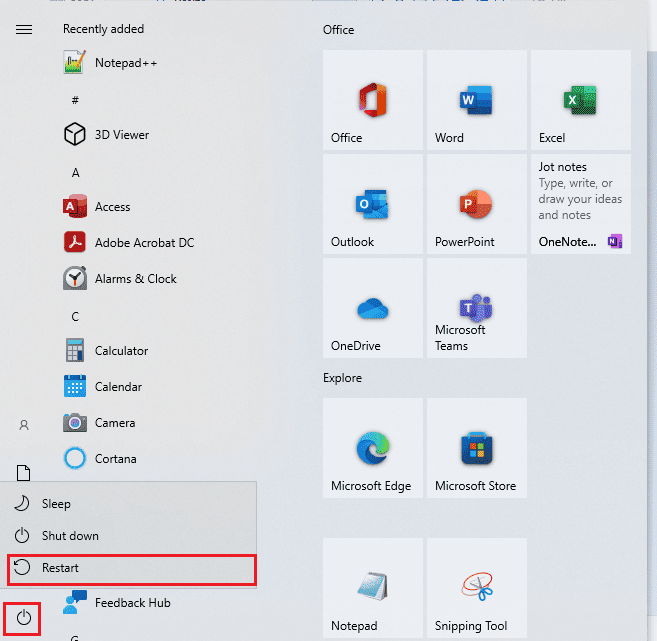
Metod 2: Kontrollera spelets kompatibilitet
En av huvudorsakerna till detta dev-fel är inkompatibiliteten hos spelet med Windows PC. Läs vår guide för att ta reda på krav för att installera COD Vanguard-speletoch kontrollera om PC-specifikationen motsvarar kravet.
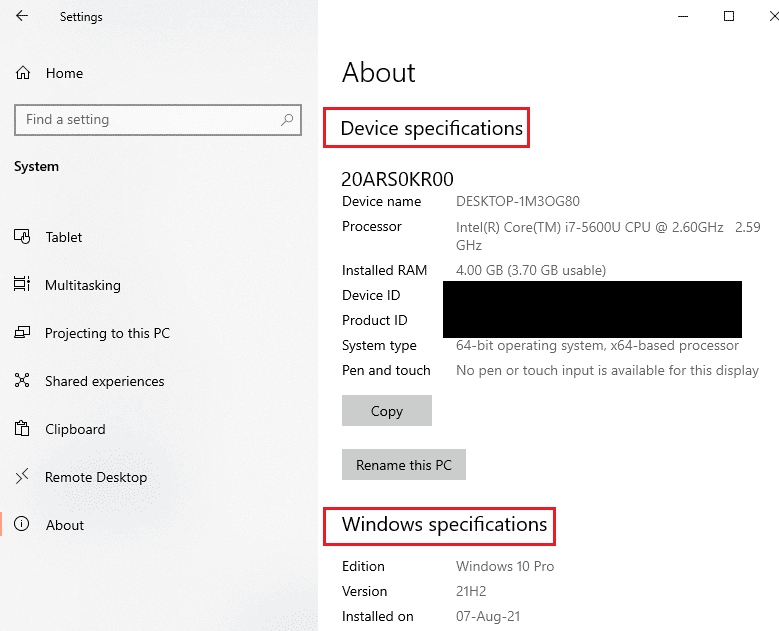
Metod 3: Felsök Internetanslutning
Om nätverket som är anslutet till din enhet är dåligt kanske du inte kan spela spelet. Du kan hänvisa till guiden som ges här för att åtgärda problemen med internetanslutningen.

Metod 4: Stäng bakgrundsappar
En annan möjlig orsak kan vara de många appar som körs i bakgrunden på din dator. Du kan försöka stänga dessa appar genom att följa stegen i guiden som ges här för att åtgärda felet.
![]()
Metod 5: Uppdatera grafikdrivrutinen
Om du använder en föråldrad grafikdrivrutin kan du få det här felet. Du kan läsa guiden om att uppdatera grafikdrivrutinen på din PC för att åtgärda felet.

Metod 6: Undvik granater och skinn
Om du använder taktiska granater eller höggrafiska skal för karaktärerna kan du möta detta fel. Undvik att använda dessa ytterligare funktioner för att åtgärda felet.
Metod 7: Reparera systemfiler
Om filerna på datorn är korrupta, saknas eller skadade på grund av skadlig programvara, kan du få det här felet. Du kan följa instruktionerna i den här guiden för att reparera systemfilerna på din dator för att fixa utvecklarfel 6036.
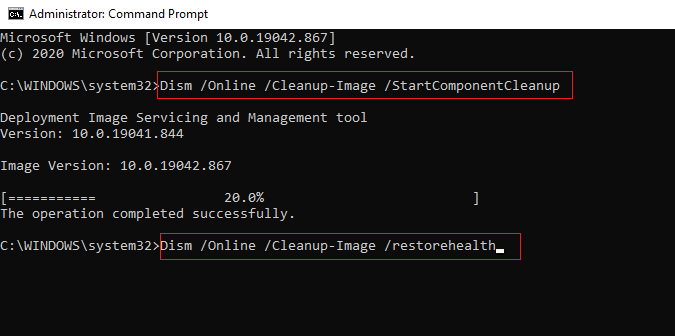
Metod 8: Inaktivera överlägg
Överlagringsfunktionen gör att apparna fungerar över de andra apparna på din PC. Detta kan dock hindra det effektiva arbetet med Vanguard-appen, och du kan se dessa COD Vanguard Dev-fel 5573-problem.
Alternativ I: Inaktivera Discord Overlay
Om överlagringsfunktionen är aktiverad i Discord-appen kan skärmen krascha, eller så kan spelet startas om av sig självt. Läs guiden om att inaktivera Discord-överlägget på din dator för att åtgärda problemen.
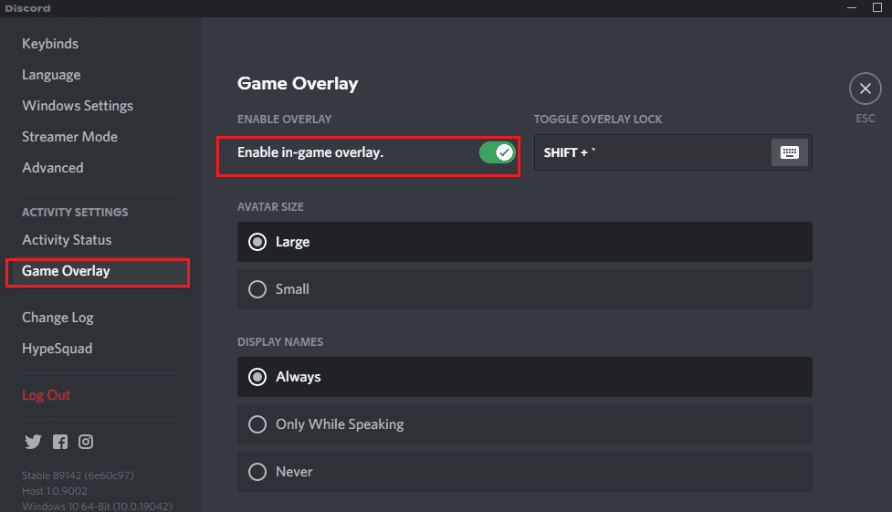
Alternativ II: Inaktivera Xbox Game Bar
Xbox Game bar på din PC kan orsaka problemen; du kan försöka inaktivera det för att fixa dem.
1. Tryck på Windows + I-tangenterna för att öppna Inställningar och klicka på alternativet Spel.
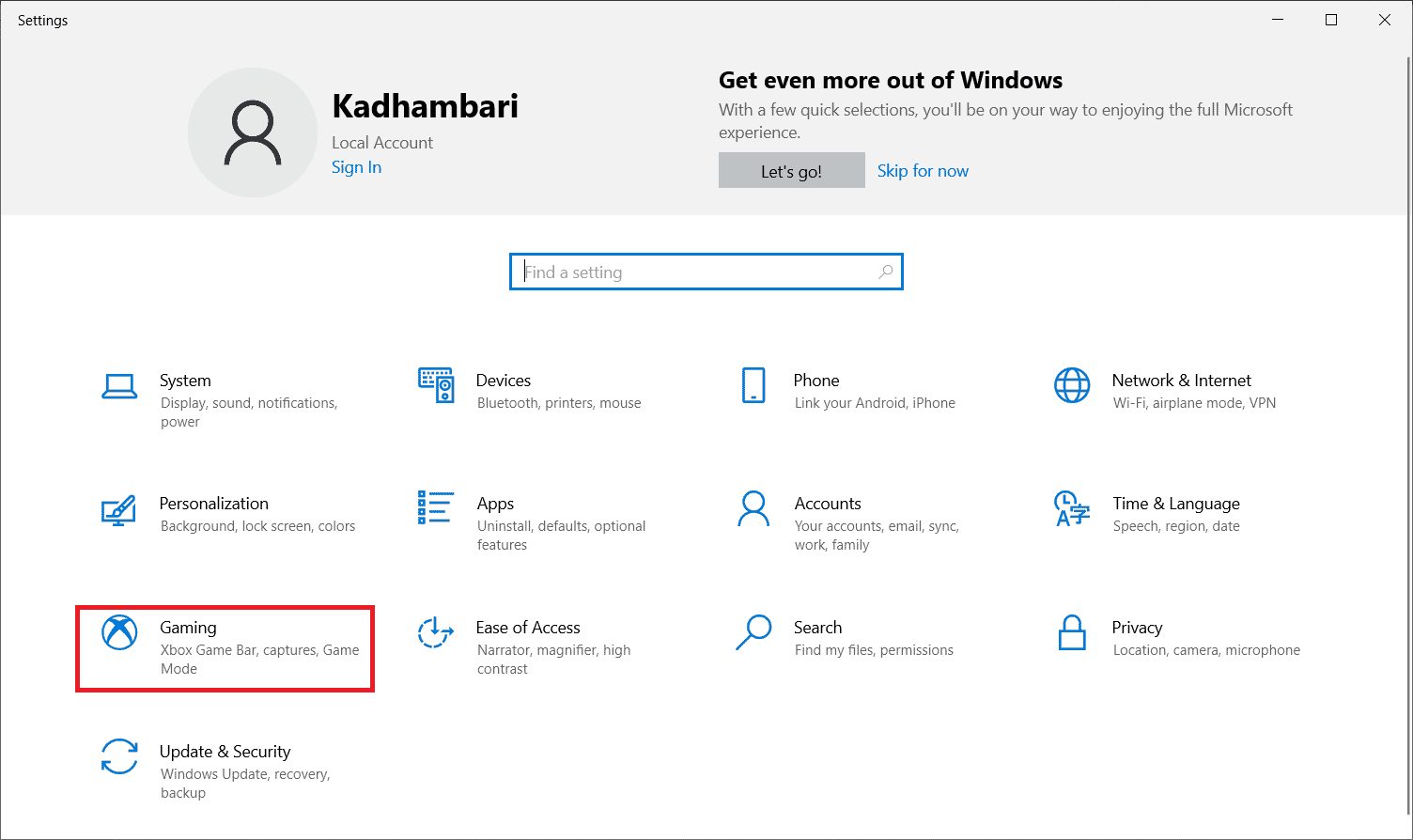
2. Stäng av reglaget för Aktivera Xbox-spelfältet för saker som att spela in spelklipp, chatta med vänner och ta emot spelinbjudningar.
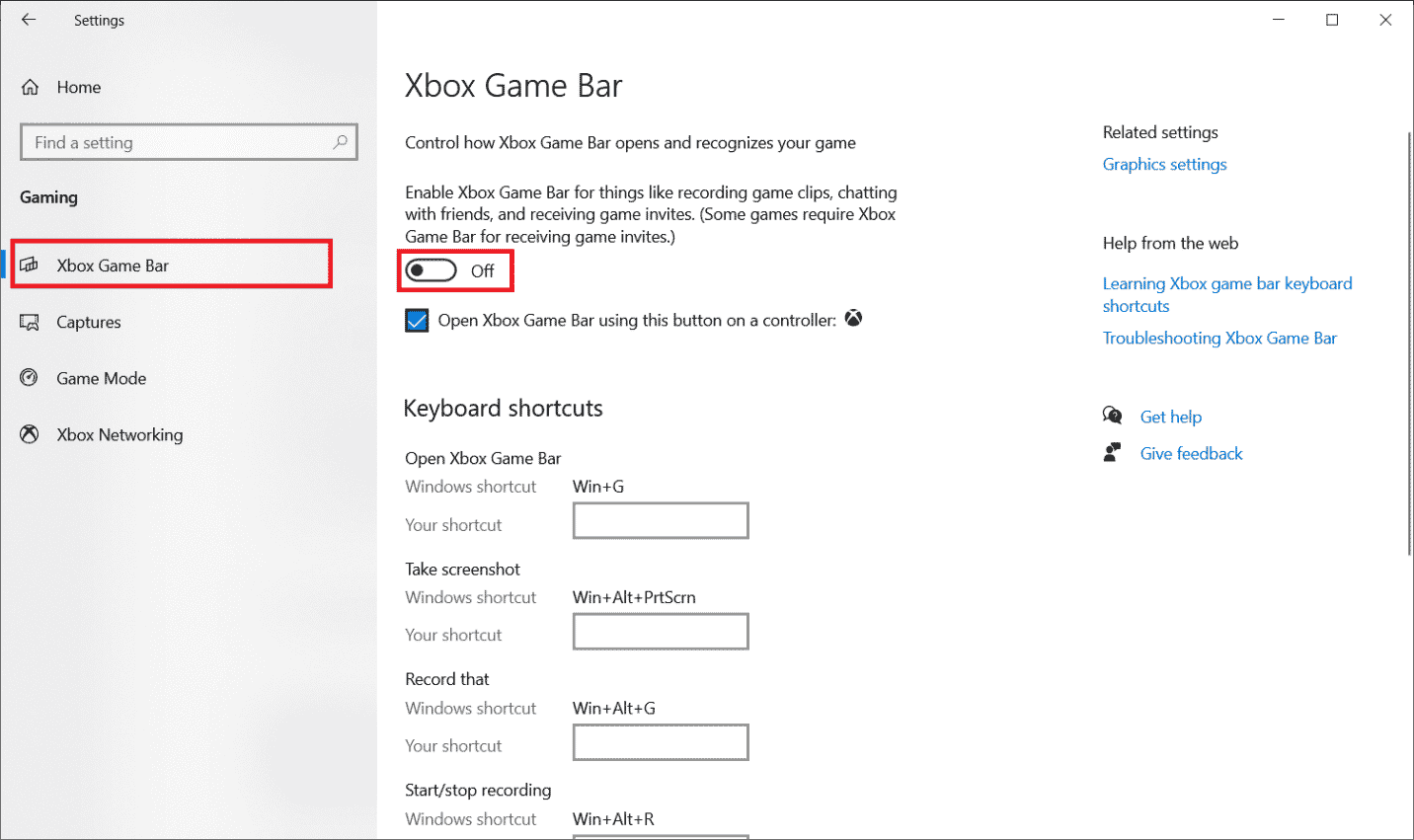
Alternativ III: Inaktivera NVIDIA GeForce Experience
Om du använder NVIDIA-grafikkortet kan du prova att inaktivera GeForce Experience för att åtgärda problemen. Följ instruktionerna i guiden för att inaktivera NVIDIA GeForce Experience på din PC för att fixa COD Vanguard dev error 6032.
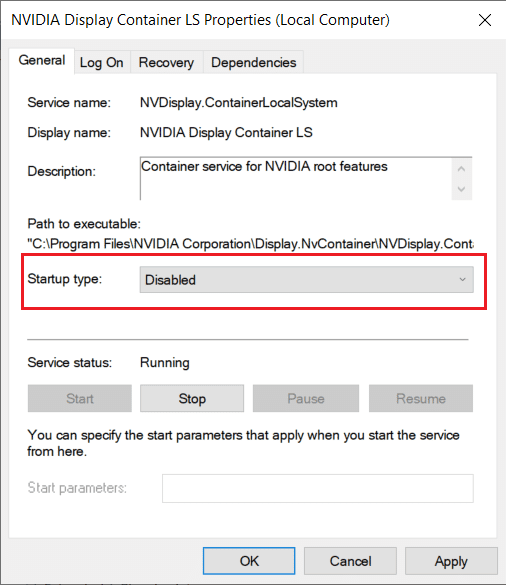
Metod 9: Skanna och reparera COD Vanguard
En annan metod för att fixa problemen och fixa utvecklarfel 6032 Vanguard på spelet är att reparera spelet på din Windows-dator. Du kan följa instruktionerna som diskuterats tidigare för att reparera spelet och åtgärda problemet.
Metod 10: Installera om COD Vanguard Game
Om buggen i Call of Duty Vanguard-spelet inte är löst kan du testa att installera om det på din dator för att fixa utvecklingsfelet. Implementera instruktionerna som förklarats tidigare för att installera om Vanguard-spelet för att fixa dev error 6032 och andra felkoder.
Det här är alltså metoderna för att fixa Call of Duty Vanguard Dev Error 5573 på Windows 10.
***
Metoderna för att fixa Call of Duty Vanguard Dev-fel 6032 på Windows 10 diskuteras i artikeln. Metoderna för att fixa felkoderna 5573 och 6036 är också utarbetade. Lämna dina förslag och frågor i kommentarsektionen och låt oss veta vilken metod som effektivt rensade felkoderna.

